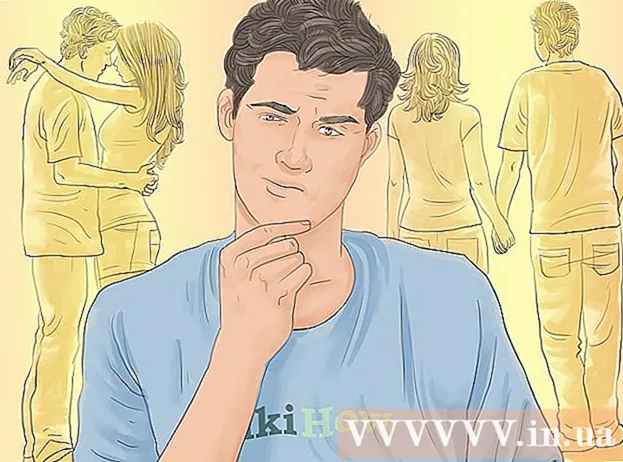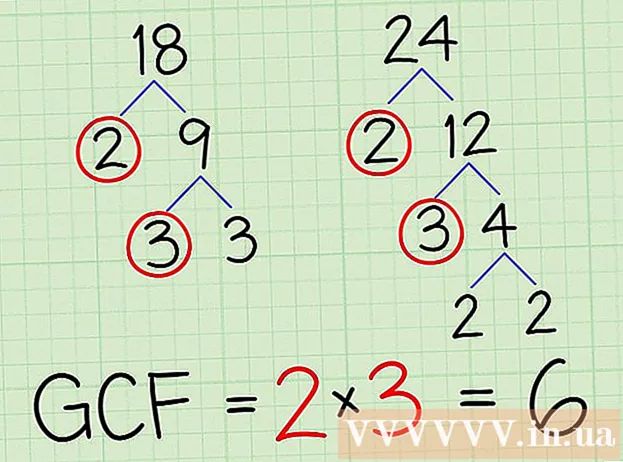Auteur:
Monica Porter
Denlaod Vun Der Kreatioun:
16 Mäerz 2021
Update Datum:
27 Juni 2024

Inhalt
WikiHow haut weist Iech wéi Dir Inhalt um iPhone Écran späichert. Dir kënnt den Home Schlëssel an den Écran gespaarten Knäppchen (den Power Button) benotze fir Screenshots op de meeschten iPhone Telefonen ze maachen, awer wann Dir Probleemer hutt oder déi physesch Tasten um Telefon beschiedegt sinn da kënnt Dir benotzen Virtuell Heem-Schlëssel (AssistiveTouch).
Schrëtt
Method 1 vun 2: Benotzt den Home Schlëssel an den Power Button
Fannt d'Bild, App oder Websäit déi Dir kopéiere wëllt. All Inhalt deen um Bildschierm ugewise gëtt an der Zäit wou Dir d'Operatioun gemaach hutt, gëtt ageholl.

Dréckt den Heem-Schlëssel an de Power Button zur selwechter Zäit. Den Home Knäppchen ass e kreesfërmege Knäppchen am ënneschten Deel vum iPhone-Bildschierm, wärend de Knäppchen ass op der rietser Säit (fir iPhone 6 a méi spéit) oder am Uewerkant vum Frame vum Telefon (iPhone 5S a virdrun). Den Ecran blénkt séier wäiss.- Dir kënnt och de Camera Shutter Sound héieren wann den iPhone aktiv ass.

Kuckt Är Screenshots an der Fotosapplikatioun. Klickt Fotoen (Wäiss App mat villfaarwege Pinwheelen), klickt nächst Alben an der ënneschter rechter Ecke vum Bildschierm a wielt Cool Kamera Roll Kamera Roll steet uewen lénks op der Säit "Albumen". Screenshot ass dat éischt Bild an der Galerie.- Wann Dir d'iCloud Photo Library aktivéiert All Fotoen (All Fotoen) wäert den Dossier "Camera Roll" sinn.
Method 2 vun 2: Benotzt AssistiveTouch

Öffnen d'Astellunge vum iPhone. D'App ass mat engem Zännrad icon gro, normalerweis am Startschierm.- AssistiveTouch erlaabt Iech Screenshots um iPhone ze maachen wann physesch Schlëssele futti sinn oder schwéier ze drécken sinn.
Tippen op Allgemeng Allgemeng no ënnen um Écran.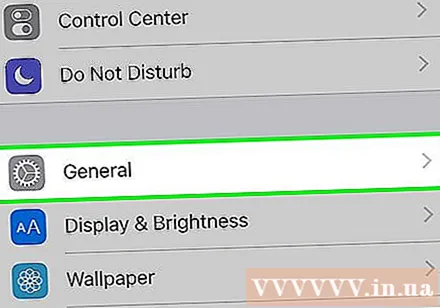
- Wann d'iPhone Bildschirmgréisst 4,7 Zoll ass da musst Dir als éischt erof scrollen.
Klickt Accessibilitéit (Accessibilitéit) no ënnen um Écran.
- Wann d'iPhone Bildschirmgréisst 4.7 Zoll ass, da musst Dir als éischt erof scrollen.
Scrollen erof a tippen AssistiveTouch ënner der "Interaktioun" Interaktiver Rubrik.
Milliounen Notzer deelen AssistiveTouch uewen op der Säit riets (Positioun "On"). De Schalter gëtt gréng an e klenge groe Quadrat erscheint op der rietser Säit vum iPhone Écran kuerz duerno.
- Dir kënnt dëse groe Quadrat vu Säit op Säit klickt oder zéien oder erop op den Ecran fir seng Positioun z'änneren.
Fannt d'Bild, App oder Websäit déi Dir kopéiere wëllt. Dir kënnt all Bild wielt dat Dir online fannt (an E-Mail, Fotogalerie, Startschierm, Apps, asw.).
Klickt op de groe Quadrat. E groe Picker kënnt mat Optiounen ronderëm den Zentrum op.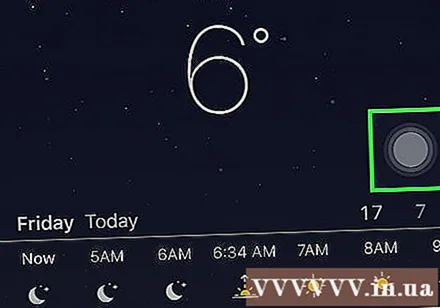
Tippen op Gerät Apparat an der oberer rechter Ecke vun der AssistiveTouch Fënster.
Klickt Méi (Füügt) an der ënneschter rechter Ecke vun der AssistiveTouch Fënster.
Klickt op de Screenshot Knäppchen Screenshot riets vum AssistiveTouch Frame. D'AssistiveTouch Fënster verschwënnt temporär an den Inhalt um Bildschierm gëtt ageholl.
Kuckt Är Screenshots an der Photos App. Klickt Fotoen (Wäiss App mat villfaarwege Pinwheelen), klickt nächst Alben an der ënnen rechter Ecke vum Bildschierm a wielt Kamera Roll steet uewen lénks op der Säit "Albumen". Screenshot ass déi éischt Foto an der Galerie.
- Wann Dir d'iCloud Photo Library aktivéiert All Fotoen wäert den Dossier "Camera Roll" sinn.
Berodung
- Dir kënnt Screenshots op all iPhone Versioune maachen (ausser déi éischt).
- D'Screen Capture Method beschriwwen am Artikel funktionnéiert gutt op déi meescht aner iOS Apparater wéi iPad an iPod Touch.